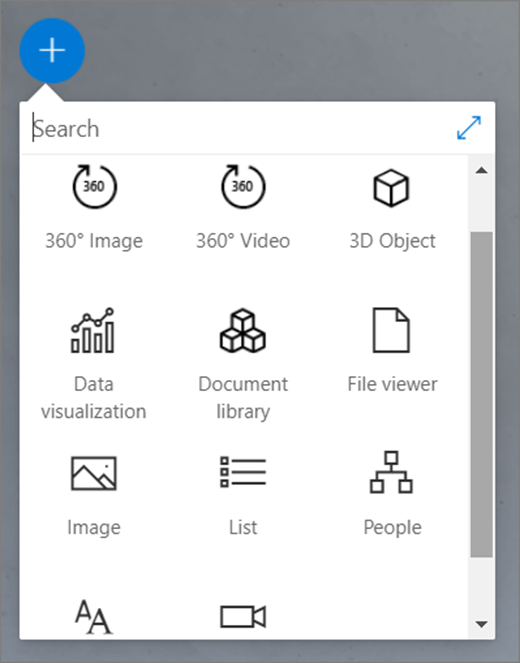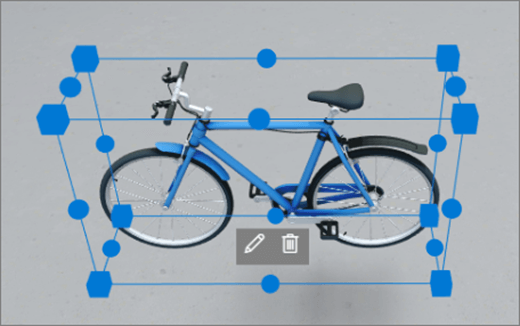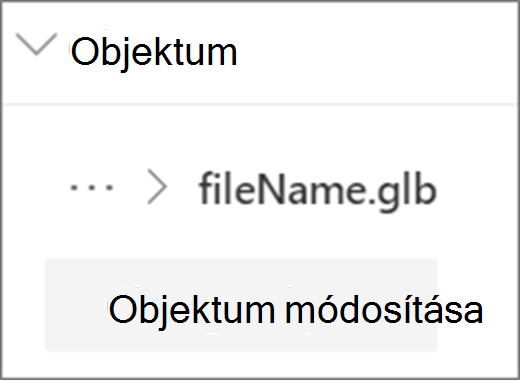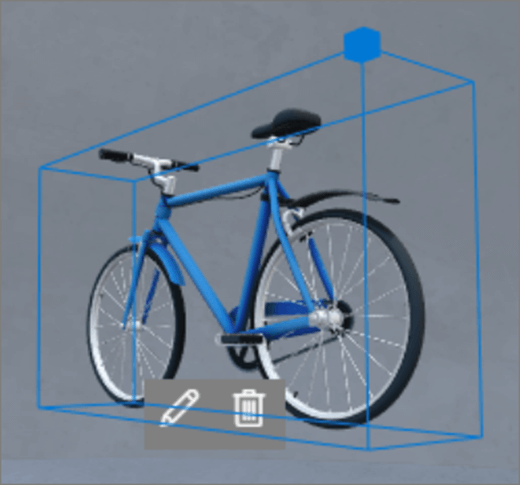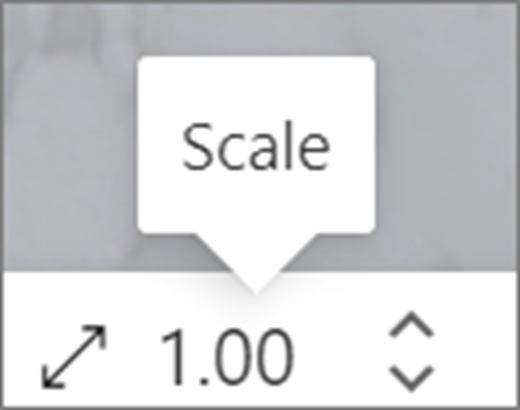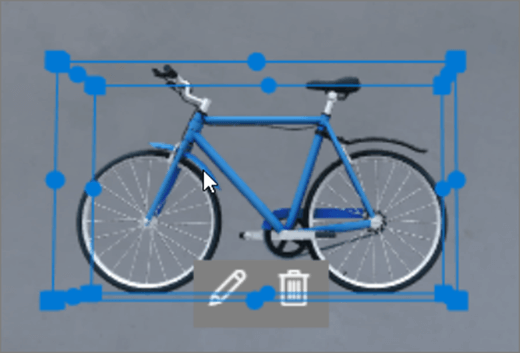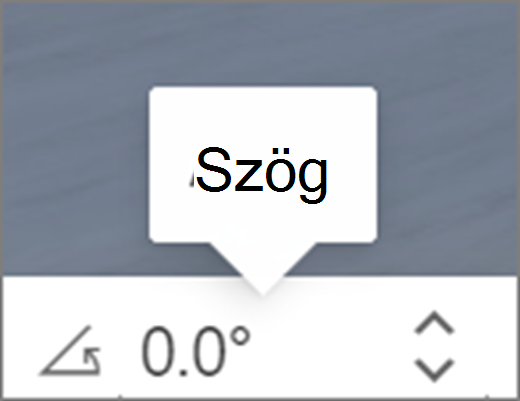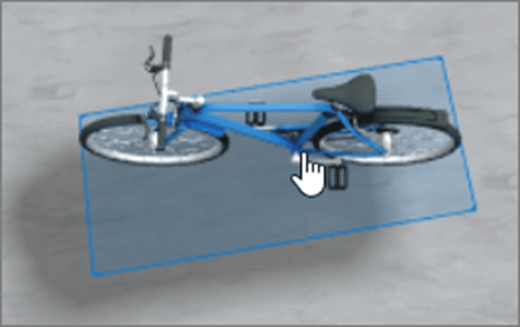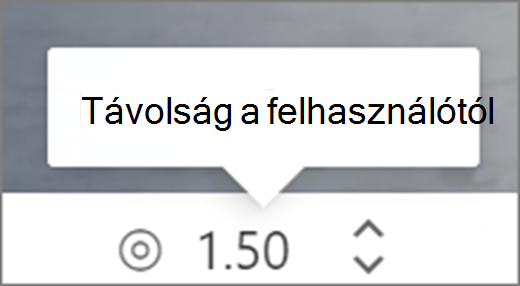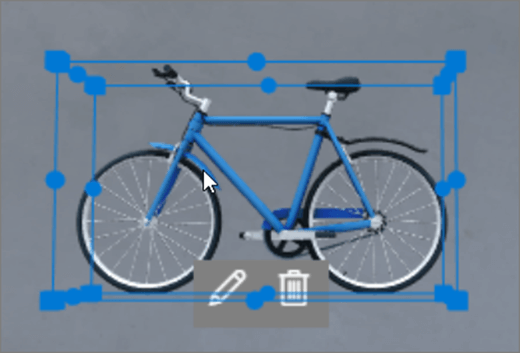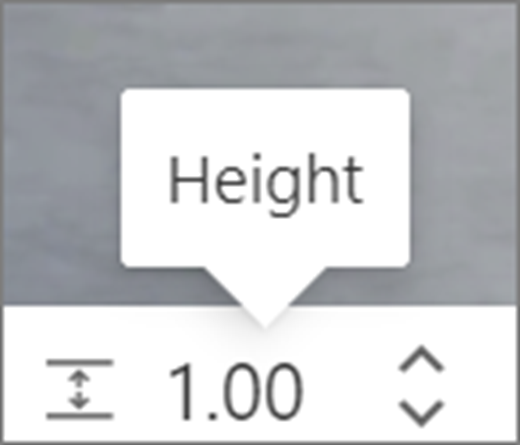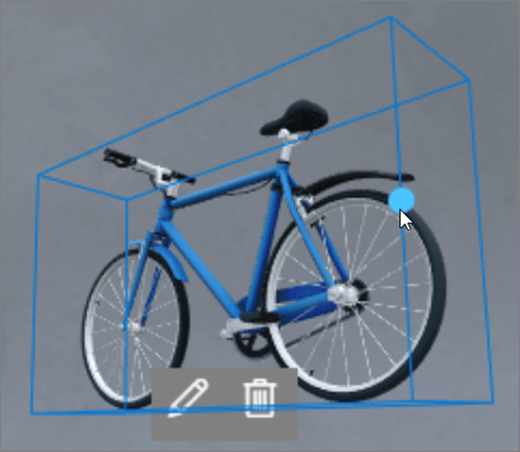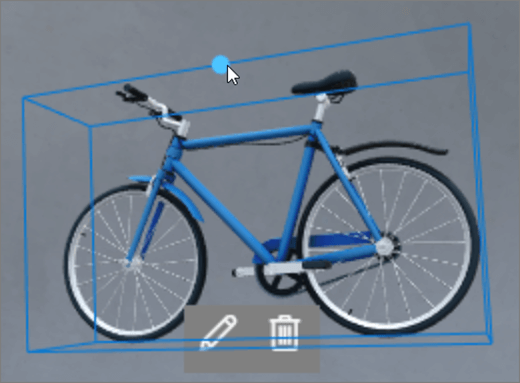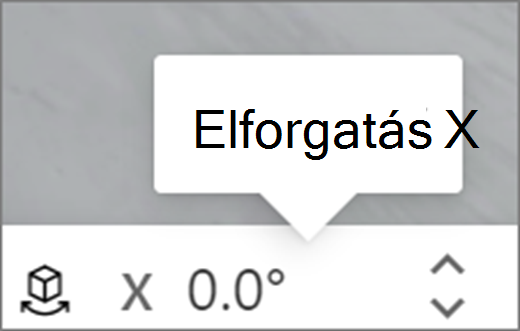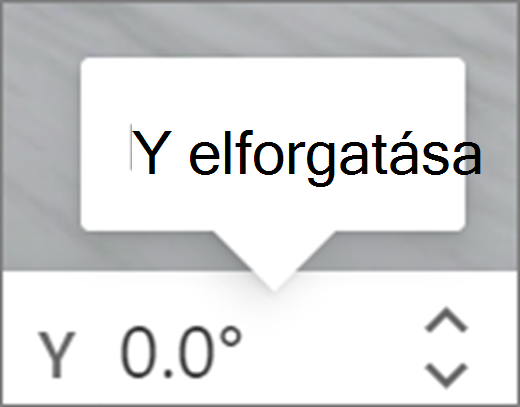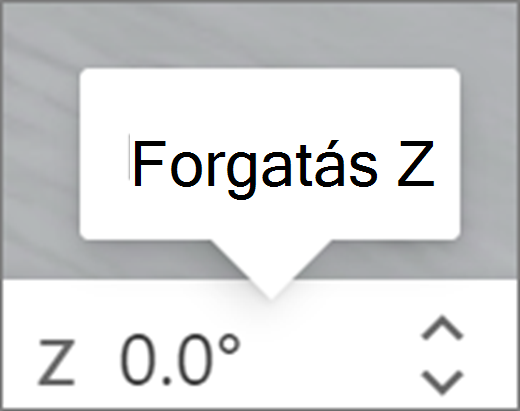Megjegyzés: A SharePoint Szóköz funkciójának elavulása2025 márciusától várható. Javasoljuk, hogy fedezze fel a Microsoft Mesht az M365 modern 3D-tartalmaihoz.
A kijelzők olyan tárolók, amelyek különböző típusú tartalmakat tárolnak a térben. Különböző kijelzők állnak rendelkezésre 360°, 3D és 2D tartalomhoz.
Ebből a videóból megtudhatja, hogyan adhat hozzá kijelzőket egy térhez, és további részletekért olvassa el az alábbi lépéseket.

Tartalom
Kijelző hozzáadása
|
1. Ha még nem szerkesztési módban van, a terület jobb felső sarkában válassza a Szerkesztés lehetőséget. A vásznon válassza a bekarikázható + ikont. |
|
|
2. Válassza ki a hozzáadni kívánt kijelző típusát. |
|
|
3. Kattintson ide, hogy bárhol a szerkezet (padló). A megnyíló panelen jelölje ki a használni kívánt fájlt, majd válassza a Megnyitás lehetőséget. Ezzel hozzáadja a kijelzőt a térhez. |
|
|
4. Ha módosítani szeretné a hozzáadott fájlt, a térben jelölje ki a kijelzőt, majd válassza a ceruza ikont. Ekkor megnyílik a tulajdonságpanel. |
|
|
5. A fájl módosításához válassza az Objektum módosítása (tartalomtípus) lehetőséget. |
|
Megjegyzés: Amikor tartalmat ad hozzá a tárhelyhez, tárolja azt a webhelyre, amely megfelelő engedélyekkel rendelkezik a közönség számára. Ez biztosítja, hogy megosztáskor a megtekintők megtekintik a tartalmat.
Kijelző duplikálása
A kijelzők duplikálásának két módja van.
|
A billentyűzetparancs használatával:
A menü használatával:
|
|
Kijelző méretének beállítása
A kijelzők méretét szerkesztés közben kétféleképpen állíthatja be.
|
A határolókeret használata:
Az átalakítósáv használata:
|
|
Tipp: 1,00 = 1 méter.
Kijelző szögének beállítása
A kijelzők szögét szerkesztés közben kétféleképpen állíthatja be.
|
A határolókeret használata:
Az átalakítósáv használata:
|
|
Tipp: 0° egyenesen a kamera előtt van.
Kijelző távolságának beállítása
Szerkesztés közben kétféleképpen állíthatja be egy kijelző távolságát a felhasználótól (vagy a kamerától).
|
A határolókeret használata:
Az átalakítósáv használata:
|
|
Tipp: 1,00 = 1 méter. Körülbelül 1,5 méter kényelmes megtekintési távolság.
Kijelző magasságának beállítása
A kijelzők magasságát szerkesztés közben kétféleképpen állíthatja be.
|
A határolókeret használata:
Az átalakítósáv használata:
|
|
Tipp: 1,00 = 1 méter.
Kijelző elforgatásának beállítása
A kijelzők elforgatását szerkesztés közben kétféleképpen állíthatja be.
|
A határolókeret használata:
Az átalakítósáv használata:
|
|
Tudnivalók a térben használható kijelzőkről
További információ
Kijelző eltávolítása SharePoint-területről